Windows10でWindowsアップデートをしたらパソコン起動時にネットワークドライブ(NAS)へ自動接続しなくなってしまいました。
今まではPCを起動したら、割り当てていたネットワークドライブに自動接続してログインしてくれていました。
パソコンを起動したらすぐにネットワークドライブ(NAS)を使えたので便利でした。

起動したら、そのまま使いたい
この記事では「Windows10で起動時にネットワークドライブへ自動接続させる方法」について紹介します
ネットワークドライブへの接続にはWSH(Windows Script Host)を使って、簡単なプログラムを作成することで解決できました。
起動時の自動化にはスタートアップへ登録することで対応しています。
ネットワークドライブへ接続するプログラム
私の環境ではネットワークドライブは、ドライブレター「L」に「\\landisk-1703\disk1」、「M」に「\\landisk-1701\disk1」を割り当てています。
プログラムはvbsファイルで「startup_network_drive.vbs」というファイル名で保存しました。
On Error Resume Next
' 5000ミリ秒(5秒)待機してから実行する
WScript.sleep 5000
' Networkオブジェクトの作成
Set objNetwork = CreateObject("WScript.Network")
' 接続するネットワークドライブ
' objNetWork.MapNetworkDrive "[ドライブレター]:", "[共有フォルダのパス]"
objNetWork.MapNetworkDrive "L:", "\\landisk-1703\disk1"
objNetWork.MapNetworkDrive "M:", "\\landisk-1701\disk1"
ドライブレターやネットワークドライブへのパスは、使用しているパソコンの環境にあわせて変更してください。
たった数行のプログラムで接続できます。
動作確認(ネットワークドライブに接続するか)
ネットワークドライブに自動接続するスクリプトファイルを作ったらスタートアップで動かす前に動作確認します。
「startup_network_drive.vbs」をダブルクリックして動かします。
少し待ってから、ネットワークドライブが接続されれば成功です。
スタートアップに登録する(自動起動)
パソコンを起動しWindows10が立ち上がったとき、自動的に実行させたいソフトやプログラムはスタートアップフォルダ、
「C:\Users\【ユーザー名】\AppData\Roaming\Microsoft\Windows\Start Menu\Programs\Startup」
に格納します。
スタートアップへの登録は、vbsファイルを配置するだけで完了です。
フォルダに置くだけでWindows 10 を起動したとき、自動的に実行されます。
スタートアップに登録したら、実際にパソコンを再起動してみて自動的にネットワークドライブへ接続するか試してみます。
起動して接続していれば作業は完了です。
MapNetworkDrive について
今回は MapNetworkDrive でドライブレターとネットワークドライブへのパスの第2パラメーターまで使っています。
MapNetworkDrive にはユーザー名やパスワードなどの第5パラメーターまであります。
| パラメーター | 省略 | 意味 |
|---|---|---|
| ドライブレター | 必須 | ドライブレター文字 |
| パス | 必須 | 共有フォルダパス |
| 自動再接続 | 省略可 | ユーザプロファイルへの保存するか・自動再接続するか |
| ユーザー名 | 省略可 | 接続時のユーザー名 |
| パスワード | 省略可 | 接続時のパスワード |
詳細はこちらの@ITの記事で詳しく説明されています。
終わりに。
この記事では「Windows10で起動時にネットワークドライブへ自動接続させる方法」について紹介しました。
NASにネットワークドライブとしてドライブを割り当てて、バックアップドライブとして使っているのでパソコンを起動して自動接続してくれると便利です。

そのまま使えるのは楽ちん
Windowsアップデートで自動接続しなくなってしまいましたが、ちょっとしたプログラムを書くことで簡単に対応できたので助かりました。
やっぱりネットワークドライブは自動接続してくれると便利ですね。
これでまた快適なPCライフをおくれます。
それでは、今回はこれまで。
お読みいただき、ありがとうございました。
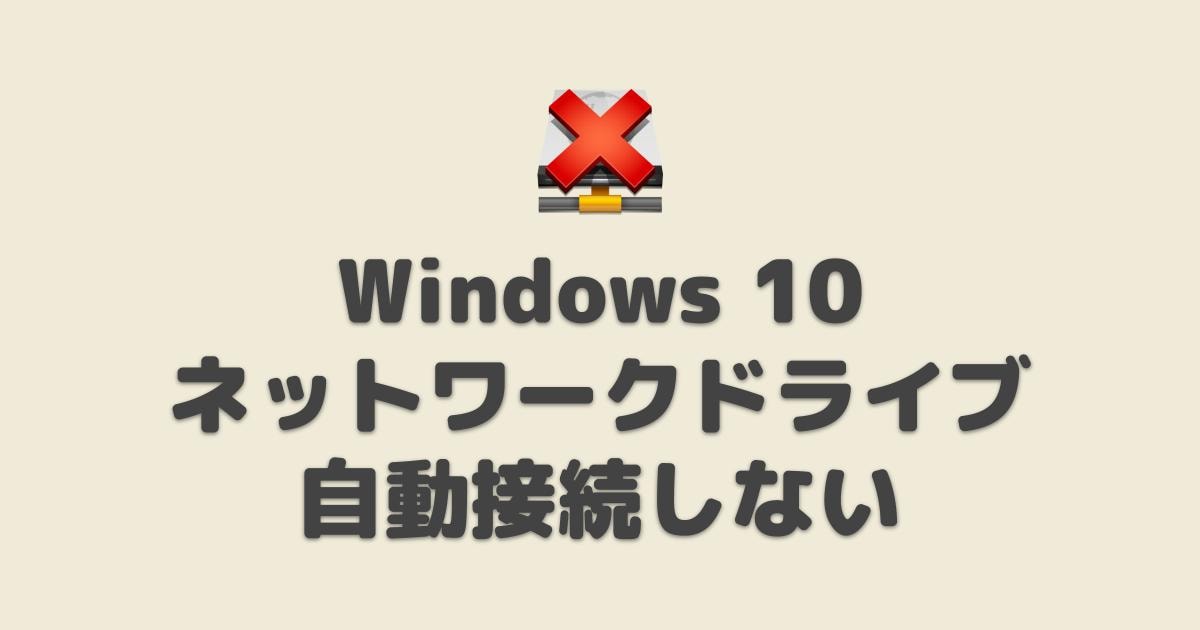


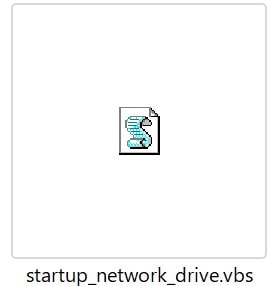
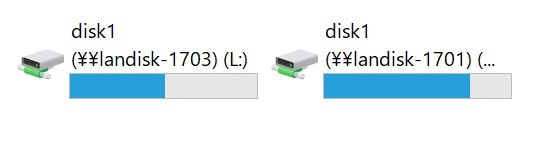
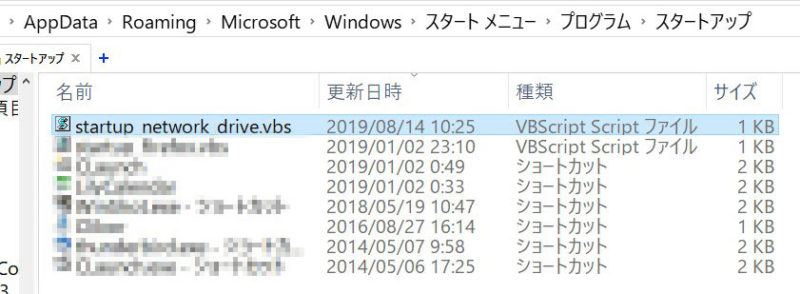
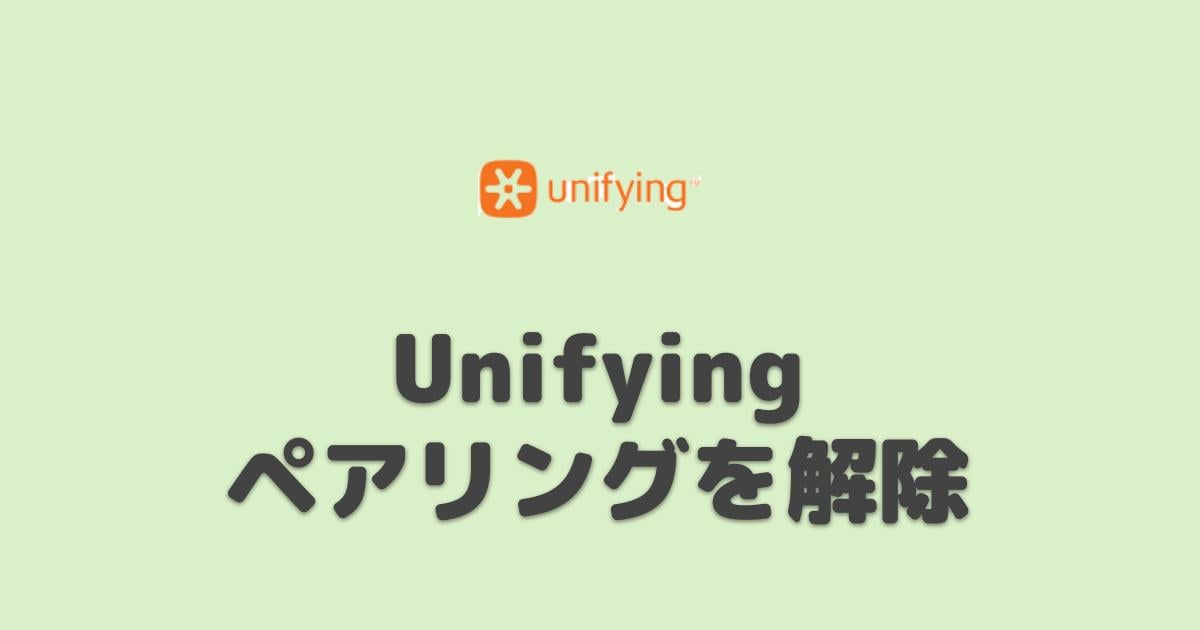

コメント